自定义Linux命令别名是通过alias命令或配置文件为常用命令设置简短别名,提升效率与个性化。首先使用alias定义临时别名,如alias ll='ls -alF';为永久生效需将别名写入~/.bashrc或~/.zshrc,并用source命令加载。避免覆盖原命令、合理添加注释、用函数处理参数是关键实践。为跨Bash和Zsh管理别名,可创建通用别名文件~/.aliases并在各配置文件中引入,实现统一维护。
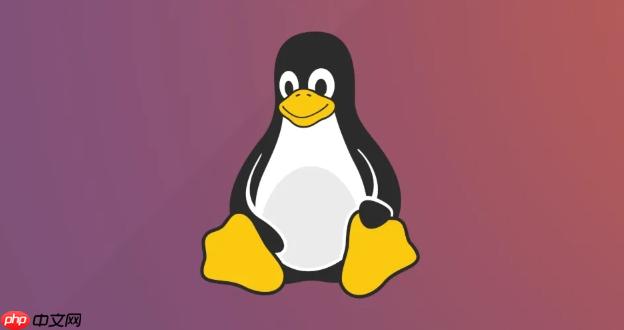
在Linux里,自定义命令别名本质上就是给那些长串、复杂或者你经常敲错的命令起个更短、更好记的“昵称”。这不仅仅是为了偷懒,更是为了提高效率,减少重复劳动,让你的命令行操作变得更顺手、更个性化。它就像你给常用的工具贴上一个你专属的标签,一目了然,用起来自然就快了。
要自定义Linux命令别名,最直接的方法就是使用
alias
比如,我个人就特别讨厌每次进入某个项目目录都要敲一长串路径,或者每次查看Docker容器状态都要输入
docker ps -a
alias ll='ls -alF' alias dps='docker ps -a' alias myproject='cd /home/user/projects/my_awesome_project'
敲完这些,你再输入
ll
ls -alF
dps
myproject
不过,这种方式创建的别名只在当前终端窗口有效,一旦你关闭了终端或者开启了新的终端,它们就“失忆”了。为了让这些别名永久生效,你需要把它们写进你的shell配置文件里。对于Bash用户,通常是
~/.bashrc
~/.zshrc
~/.profile
~/.bash_profile
~/.bashrc
~/.zshrc
打开你对应的配置文件,比如
~/.bashrc
vim ~/.bashrc # 或者 nano ~/.bashrc
在文件末尾添加你的别名定义,就像上面那样:
# My Custom Aliases alias ll='ls -alF' alias dps='docker ps -a' alias myproject='cd /home/user/projects/my_awesome_project'
保存并关闭文件后,别名并不会立即生效。你需要“重新加载”这个配置文件,让shell读取最新的设置。你可以通过执行以下命令来做到:
source ~/.bashrc # 如果你修改的是 ~/.bashrc source ~/.zshrc # 如果你修改的是 ~/.zshrc
这样,你的别名就永久生效了。如果你想删除一个别名,可以使用
unalias
unalias dps

说实话,刚开始接触Linux的时候,我也觉得别名这东西有点“多余”,不就是少敲几个字母嘛,能省多少事?但随着我在命令行里摸爬滚打的时间越来越长,我发现自定义别名远不止省几个按键那么简单。
首先,它极大地提升了我的工作效率。有些命令,比如
git status --short --branch
gs
cleanlog='sudo find /var/log -type f -name "*.log" -delete'
其次,别名让我的命令行环境变得更加“个性化”和“舒适”。我的命令行不再是冷冰冰的、标准化的工具,而是根据我的使用习惯量身定制的。当我切换到一台新的机器,我第一件事往往是把我的
dotfiles
.bashrc
.zshrc
最后,它其实也是一种“记忆辅助”。对于那些不常用但又不想每次都去查文档的命令,起个直观的别名能帮助我快速回忆起来。比如,我偶尔需要查看某个端口被哪个进程占用,我会设置一个
portfind='sudo lsof -i tcp:'
portfind 8080
lsof
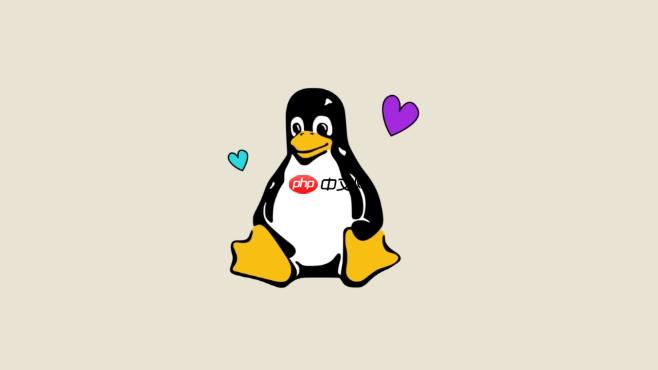
在自定义别名这事儿上,虽然好处多多,但如果不注意,也可能给自己挖些“坑”。我个人就踩过不少。
一个常见的“坑”是别名覆盖了系统自带的命令。比如,如果你不小心把
ls
ls -F
F
ls
\ls
lsa
ls -a
ls
另一个问题是别名过多且缺乏管理,时间一长,你可能自己都忘了某个别名是干嘛用的。我的经验是,给别名加上注释是个好习惯,尤其是在
.bashrc
.zshrc
# Git related aliases alias gs='git status --short --branch' alias gc='git commit -m' # Navigation aliases alias dev='cd ~/dev/my_project'
这样一来,即使过了一段时间,你也能清楚地知道每个别名的用途。
关于最佳实践,我强烈推荐使用shell函数来处理那些需要参数或者更复杂逻辑的“别名”。别名本身不能很好地处理参数。例如,如果你想创建一个别名来搜索文件,比如
findname='find . -name'
findname my_file.txt
find . -name my_file.txt
这时候,函数就派上用场了:
# 一个简单的文件搜索函数
findname() {
find . -name "$1"
}
# 一个带有默认值的函数
mkcd() {
mkdir -p "$1" && cd "$1"
}这样,
findname my_file.txt
mkcd my_new_dir
最后,一个好的实践是版本控制你的dotfiles。把你的
.bashrc
.zshrc
.gitconfig
这确实是个实际问题。毕竟,不是每个人都只用一种Shell。我个人就在Bash和Zsh之间来回切换,有时候是工作环境所迫,有时候纯粹是想体验新功能。管理别名和函数,让它们在不同Shell下都能用,是提高效率的关键。
最直接的方法,也是我最常用的,就是为每个Shell维护其独立的配置文件。比如,Bash的别名和函数放在
~/.bashrc
~/.zshrc
但问题来了,很多别名和函数是通用的,比如我前面提到的
ll
dps
mkcd
我的解决方案是创建一个独立的别名/函数文件,比如
~/.aliases
~/.my_shell_config
~/.bashrc
~/.zshrc
具体操作是这样的:
创建一个新的文件,比如
~/.aliases
# ~/.aliases
alias ll='ls -alF'
alias dps='docker ps -a'
mkcd() {
mkdir -p "$1" && cd "$1"
}然后,在你的
~/.bashrc
~/.zshrc
# 在 ~/.bashrc 中添加 if [ -f ~/.aliases ]; then . ~/.aliases fi # 在 ~/.zshrc 中添加 if [ -f ~/.aliases ]; then . ~/.aliases fi
这里的
if [ -f ~/.aliases ]
. ~/.aliases
source ~/.aliases
这样做的好处是,你只需要维护一个文件,就能让你的通用配置在多个Shell之间共享。如果某个Shell有特别的配置需求,你仍然可以在其独立的配置文件(如
~/.bashrc
~/.zshrc
以上就是Linux如何自定义命令别名的详细内容,更多请关注php中文网其它相关文章!

每个人都需要一台速度更快、更稳定的 PC。随着时间的推移,垃圾文件、旧注册表数据和不必要的后台进程会占用资源并降低性能。幸运的是,许多工具可以让 Windows 保持平稳运行。

Copyright 2014-2025 https://www.php.cn/ All Rights Reserved | php.cn | 湘ICP备2023035733号